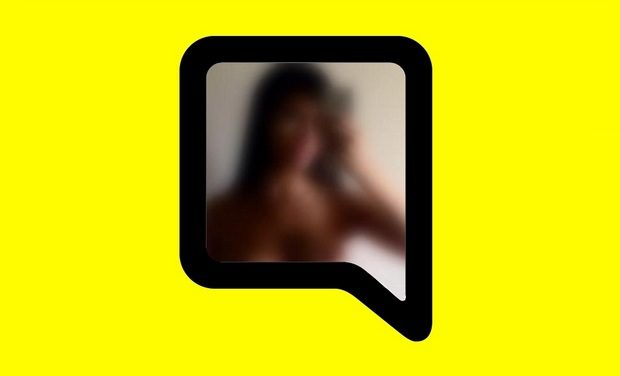Cara mengatasi masalah Firefox saat macet

Catatan: Dalam topik berikutnya yang akan Anda baca, Anda akan mempelajari tentang: Cara mengatasi masalah Firefox saat macet
Gagap, Firefox membeku, mogok, atau menghabiskan gigabyte RAM? Inilah cara memecahkan masalah Firefox ketika masalah mulai muncul.
Pertama, pastikan Anda juga membaca rekomendasi kami sebelumnya tentang cara memperbaiki Firefox. Jika solusi ini tidak berhasil, baca terus.
Cara yang lebih baik untuk menemukan suplemen yang bermasalah
Hal pertama yang harus dilakukan ketika Firefox mulai bekerja adalah memeriksa ekstensi yang terpasang untuk melihat apakah salah satunya adalah penyebabnya. Jangan menonaktifkannya satu per satu, karena dapat menghabiskan banyak waktu, tergantung pada berapa banyak ekstensi Anda yang dipasang.
Anda dapat menemukan ekstensi yang bermasalah lebih cepat jika Anda menonaktifkannya secara berkelompok dan menerapkan sedikit trik di mana Anda membaginya menjadi beberapa kelompok kecil. Mari kita lihat bagaimana kita melakukannya.

Pilih “Ekstensi” dari menu utama Firefox, atau ketik about:extensions di kolom URL dan tekan Enter untuk melihat halaman admin browser untuk ekstensi tersebut. Klik item “Ekstensi” di menu sebelah kiri untuk melihat daftar semua ekstensi yang terpasang.

Daripada menonaktifkan ekstensi Anda satu per satu, lebih baik menonaktifkan setengahnya. Kemudian restart browser Anda dan coba untuk mereproduksi masalah yang Anda alami sebelumnya. Jika masalah kembali ke kepala jeleknya lagi, itu berarti add-on yang bermasalah akan tetap berfungsi. Jika tidak, pelakunya adalah salah satu ekstensi yang Anda nonaktifkan. Ganti grup dengan mengaktifkan setengah dari yang dinonaktifkan lagi dan ulangi.
Pendekatan ini, yang memperlakukan ekstensi Anda dalam grup, membuatnya lebih mudah untuk mengidentifikasi yang harus Anda nonaktifkan. Dengan mencari tahu dalam satu langkah jika masalahnya ada di separuh add-on Anda, Anda tidak perlu menguji separuh lainnya. Ini akan menghemat waktu Anda secara signifikan dan membuat proses pemecahan masalah lebih mudah dikelola.
Dapatkan informasi dari halaman “Tentang”.
Meskipun kemungkinan besar penyebab masalah di sebagian besar instalasi Firefox adalah add-on tertentu, hal ini tidak selalu terjadi. Dan bahkan jika ya, Anda mungkin ingin tahu lebih banyak tentangnya.
Untungnya, Firefox menyediakan banyak informasi tentang cara kerjanya serta beberapa opsi tambahan.
Note: untuk mengakses salah satu dari mereka, cukup ketik mereka ketika Anda melihatnya di sini di bilah URL browser Anda dan tekan Enter di keyboard Anda.
om: penyangga
Ini memungkinkan Anda untuk mengontrol berapa banyak penyimpanan yang dikonsumsi Firefox di RAM, SSD, dan hard drive Anda.

tentang: kecelakaan
Meskipun Anda melihat di tangkapan layar kami bahwa “Tidak ada laporan kerusakan yang dikirimkan”, itu karena kami menggunakan pemasangan Firefox yang benar-benar baru untuk tutorial ini. Hampir pasti bahwa ketika Anda menggunakan kode ini, Anda akan menemukan banyak pengembang (untuk Mozilla, Firefox) menunggu laporan kerusakan terkait masalah browser kecil atau penting.

tentang: memori
Salah satu halaman pemecahan masalah Firefox “about”, “about:memory” yang paling berguna memungkinkan Anda untuk mengontrol penggunaan memori browser Anda.

Klik “Pengukuran” di bawah “Lihat laporan memori” untuk memeriksa secara spesifik apa yang menghabiskan memori dan seberapa banyak.
Memperhatikan bagian “Penyimpanan Gratis” membuat tiga opsi tersedia untuk mengurangi penggunaan memori Firefox dengan tiga cara berbeda.
- Node “GC” melakukan pengumpulan sampah global, menghapus semua “sisa” dari browser sebelumnya, biasanya dari kode JavaScript yang terdapat di halaman.
- Tombol “CC” melakukan “Cycle Collection” yang melakukan hal yang sama tetapi membersihkan bulu yang tidak perlu dari Firefox itu sendiri.
- Akhirnya, tombol “Minimalkan Penggunaan Memori” melakukan apa yang dilakukan oleh dua lainnya tetapi “berjalan” masing-masing bersih tiga kali, ditambah beberapa cara lain untuk memberikan cara sederhana untuk melakukan persis seperti yang dikatakan: “Minimalkan penggunaan memori”.
tentang: jaringan
Untuk informasi lebih lanjut tentang semua hal yang terhubung dengan Firefox, kunjungi halaman “about: network”. Di halaman ini Anda akan menemukan halaman yang telah Anda kunjungi secara aktif serta situs jaringan yang Anda jelajahi atau ekstensi Anda dapat terhubung. Sementara beberapa di antaranya mungkin tampak tidak berharga atau bahkan dipertanyakan, ini tidak (selalu).

tentang: kinerja
Mungkin salah satu “tentang halaman” terpenting saat men-debug Firefox, “about: Performance” menunjukkan penggunaan sumber daya untuk masing-masing tab/halaman serta ekstensi. Anda dapat memeriksanya secara real time dengan mengarahkan perhatian Anda ke kolom “Energy Impact”.

tentang: profil
Jika tidak ada yang berhasil, periksa langkah terakhir sebelum menginstal ulang Firefox jika profil Anda rusak. Meskipun tidak ada cara mudah untuk melakukannya, Anda dapat mencoba membuka “about:profile” dan membuat yang baru dengan mengeklik tombol “Buat Profil Baru”. Restart Firefox dengan mengklik tombol “Restart Normal” dan gunakan sebentar untuk memeriksa apakah semuanya berfungsi.

Jika masih tidak berfungsi dengan baik, upaya terakhir adalah menginstal browser terlebih dahulu. Sebelum itu, dan terutama jika Anda menggunakan Linux (ketika hal seperti itu jauh lebih mudah daripada menggunakan Windows), ada baiknya memperbarui semua yang lain di sistem Anda (artinya sistem operasi dan semua aplikasi yang diinstal) untuk menghilangkan kemungkinan konflik perangkat lunak yang sangat jarang terjadi.
Selain halaman “tentang” di atas, “tentang:config” adalah yang paling penting dan berisi banyak opsi bagi Anda untuk meningkatkan kinerja Firefox.
Lanjut membaca:
Apakah artikel ini berguna?